Chúng tôi sẽ đưa ra gợi ý cho câu hỏi của bạn với cách làm điều đó trên iPhone và Android. Bạn có thể sử dụng mẹo này để tạo ảnh ghép, thêm nhiều ảnh trong 1 bài đăng hoặc tạo bất kỳ Story hấp dẫn nào khác. Không có cách nào là tốt nhất để chia sẻ vô số hình ảnh lên Story trên Instagram. Hãy chọn ra một phong cách phù hợp với bạn. Trước tiên hãy tham khảo cách chèn nhiều ảnh vào 1 Story Instagram trên iPhone và thêm nhiều cách khác trong bài viết của GhienCongNghe dưới đây nhé.
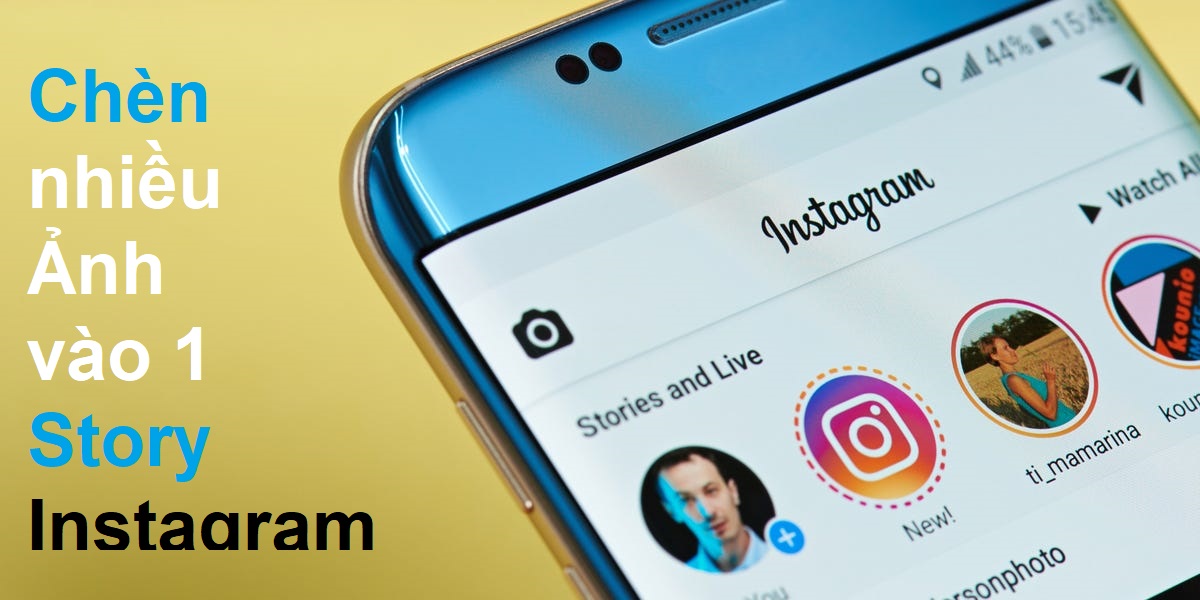
Advertisement
Cách chèn nhiều ảnh vào 1 Story Instagram trên iPhone, iPad
Instagram có một tính năng gọi là Nhãn dán ảnh trong trình biên soạn Story Instagram. Bạn có thể sử dụng tính năng này để thêm nhiều ảnh trong một Câu chuyện.
Dưới đây là cách thực hiện.
Advertisement
1. Mở Câu chuyện trên Instagram của bạn.
- Mở Tin của bạn trong ứng dụng Instagram.
- Tải ảnh nền lên hoặc Chọn màu nền.
- Đối với ví dụ này, tôi sẽ chọn một màu nền.

Advertisement
2. Nhấn vào nút Nhãn dán.
Bây giờ nhấn vào nút Nhãn dán trên đầu màn hình của bạn.
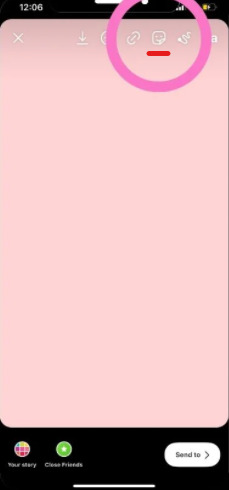
3. Nhấn vào nhãn dán Ảnh.
Nhãn dán Ảnh sẽ cho phép bạn thêm nhiều ảnh vào Câu chuyện trên Instagram của mình.
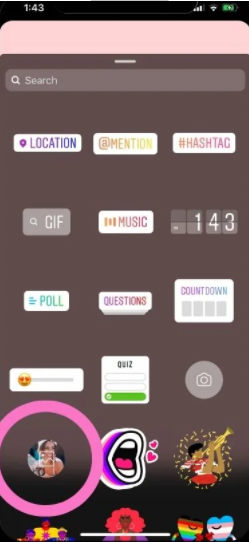
4. Chọn ảnh của bạn từ cuộn camera của bạn.
Bây giờ chỉ cần chọn ảnh bạn muốn thêm vào Tin của mình.
Hiện tại, bạn chỉ có thể thêm một ảnh tại một thời điểm.
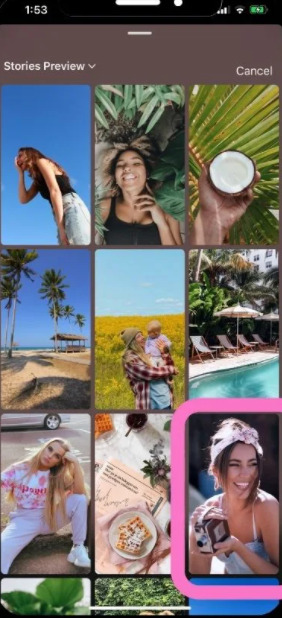
Vậy là thêm xong một ảnh. Chúng ta bắt đầu những tinh chỉnh nhỏ để giúp ảnh trông đẹp hơn với các bước tiếp theo đây.
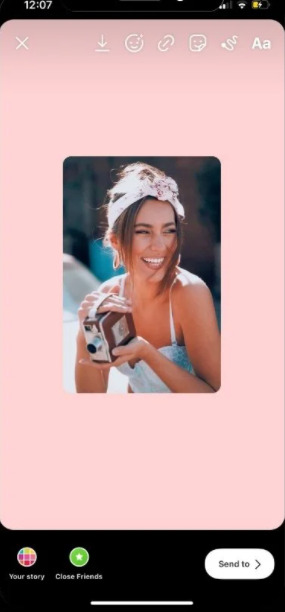 5. Chạm vào ảnh để thay đổi thiết kế góc bo cạnh.
5. Chạm vào ảnh để thay đổi thiết kế góc bo cạnh.
Instagram sẽ tự động làm cho ảnh của bạn với các góc tròn.
Nếu bạn không muốn các góc tròn, hãy nhấn vào ảnh và chúng sẽ vuông.
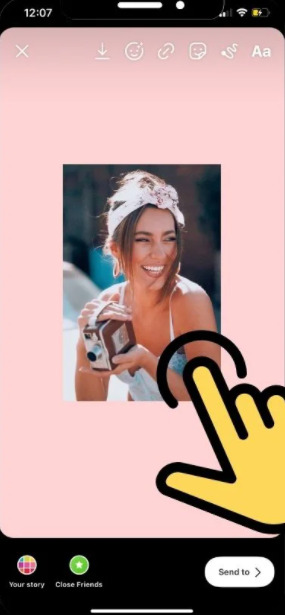
6. Thay đổi kích thước ảnh.
Bạn có thể thực hiện chuyển động phóng to bức ảnh bằng các ngón tay trên ảnh để thay đổi kích thước và đặt nó bất cứ nơi nào bạn muốn trên màn hình.
Lặp lại các bước ở trên để thêm vài hình ảnh khác để tạo thêm cho Story Instagram của bạn giống với những điều bạn đã nghĩ.
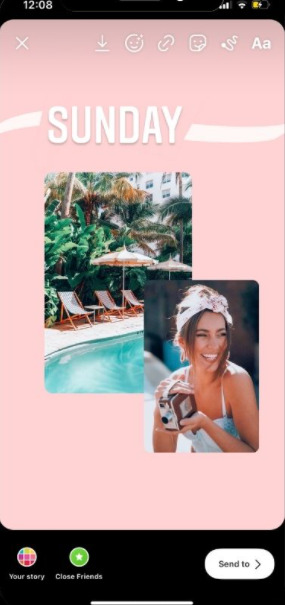
Bây giờ chúng ta hãy xem làm thế nào để làm điều đó trên điện thoại Android. Cùng tìm hiểu cách chèn nhiều ảnh vào 1 Story Instagram trên điện thoại Android ngay sau đây.
Cách chèn nhiều ảnh vào 1 Story Instagram trên Android
Bạn cũng sử dụng chức năng nhãn dán hình ảnh trên Instagram để chèn nhiều ảnh vào 1 Story Instagram trên Android.
Để thực hiện điều này, bạn có thể quan sát các bước sau đây:
1. Mở ứng dụng Instagram trên điện thoại Android và truy cập vào Tin của tôi trong màn hình chính xem tin.
2. Bạn có thể chọn một bức ảnh nền hoặc sử dụng ảnh nền có sẵn của ứng dụng Instagram. Ở đây chúng tôi sẽ chọn biểu tượng chữ Aa để thêm một màu nền có sẵn.
3. Chọn nút thêm nhãn dán nằm ở dải trên cùng màn hình.
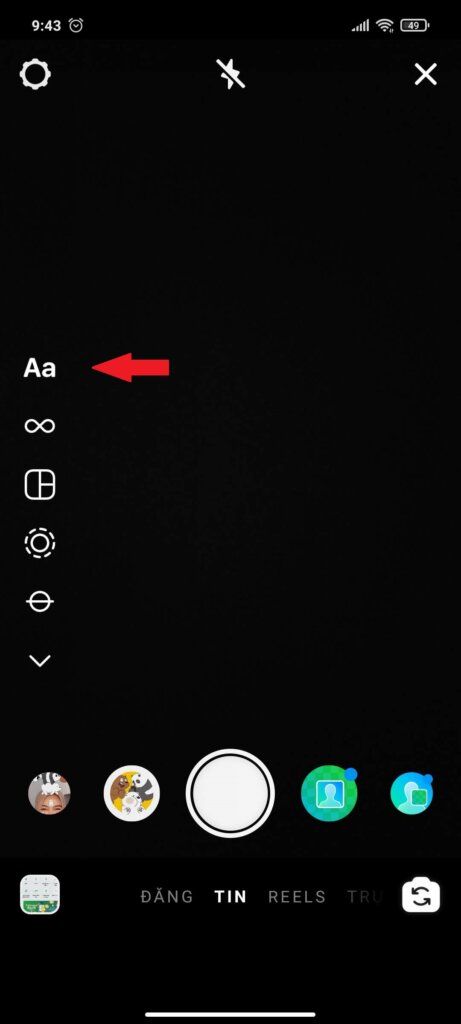
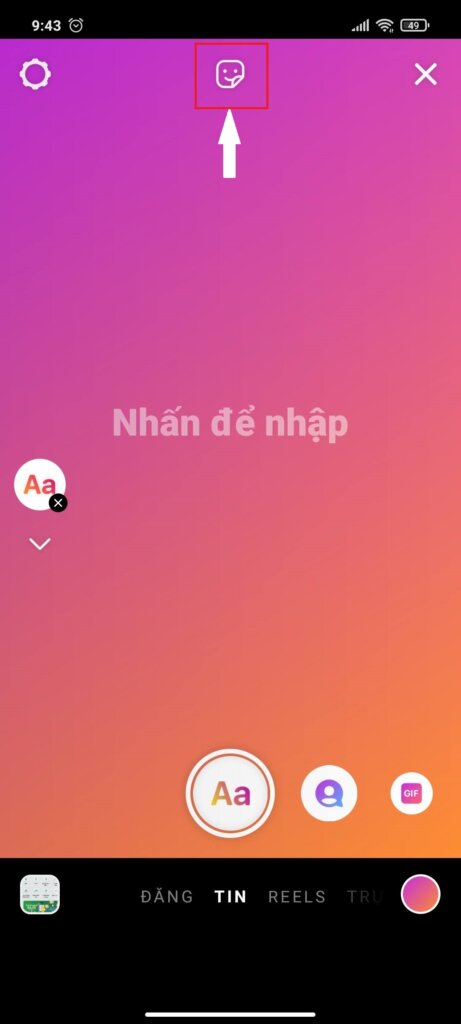
4. Kéo xuống dưới và tìm đến nút chèn nhãn dán hình ảnh theo như hình minh họa sau.
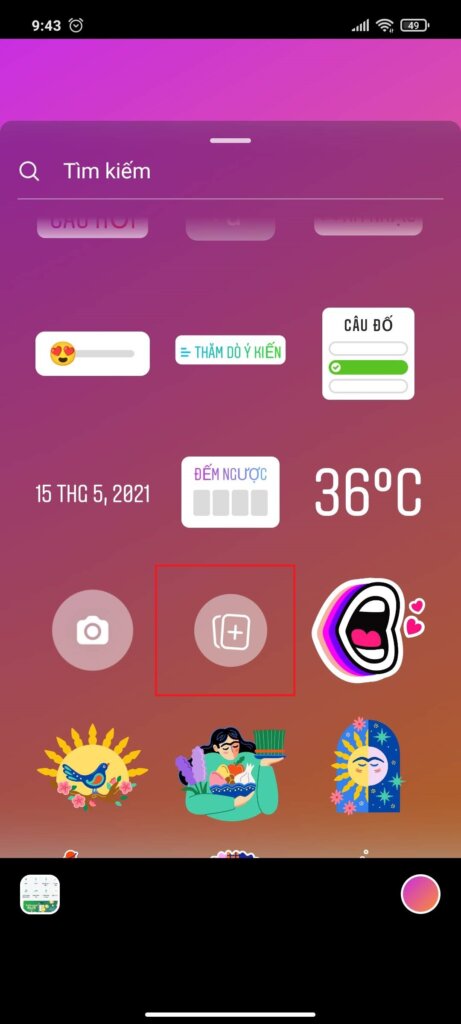
5. Chọn một bức ảnh bạn muốn thêm vào Story Instagram.
6. Hoàn thành thêm xong 1 bức ảnh. Lặp lại các thao tác ở trên để chèn nhiều ảnh vào 1 Story Instagram trên Android.
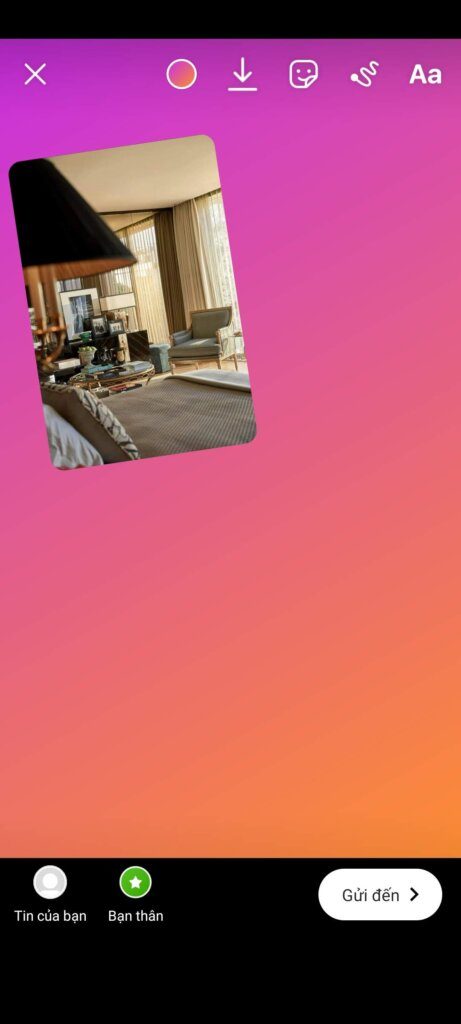
7. Bạn có thể chạm vào bức ảnh và kéo thả nó đến vị trí mong muốn trong khung hình hoặc có thể sử dụng 2 ngón tay để thay đổi kích cỡ của bức ảnh đó.
8. Thay đổi góc nghiêng cũng bằng cách tương tự là dùng 2 ngón tay, sau đó xoay một góc nghiêng mong muốn trên không gian cửa sổ tạo Story của Instagram.
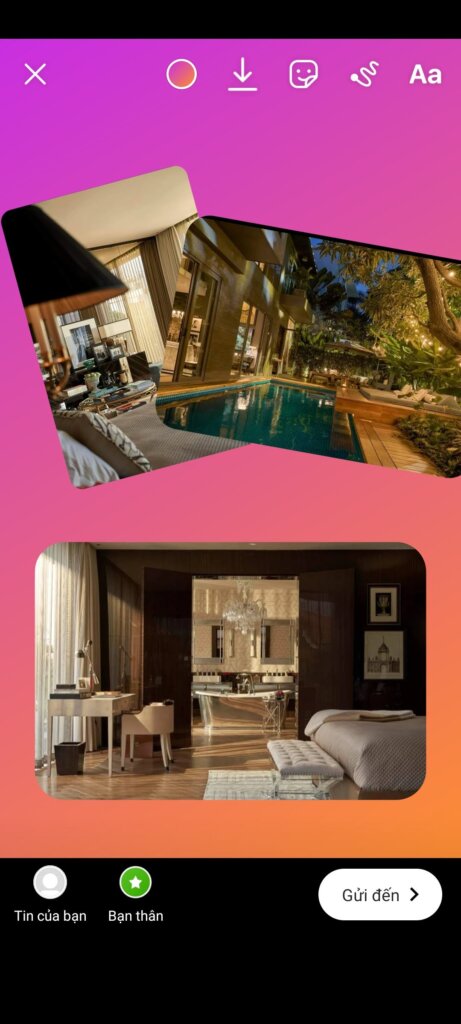
Cách chèn nhiều ảnh vào 1 Story Instagram bằng cách sử dụng Layout từ Instagram.
Có rất nhiều ứng dụng tạo ảnh ghép của bên thứ ba có sẵn, mặc dù thế tôi vẫn sử dụng tính năng có sẵn trên ứng dụng Instagram.
Chức năng Layout mới chỉ được thêm vào ứng dụng Instagram trên các phiên bản gần đây. Thế nên bạn bạn cần phải tải xuống phiên bản mới nhất của Instagram trên thiết bị của bạn. Tham khảo một số đường dẫn tải phiên bản mới nhất dưới đây:
- Tải ứng dụng Instagram mới nhất trên iPhone, iPad tại đây.
- Tải ứng dụng Instagram mới nhất trên Android tại đây.
Sau khi đã tải xuống ứng dụng Instagram mới nhất, hãy thực hiện các hướng dẫn trong cách chèn nhiều ảnh vào 1 Story Instagram bằng cách sử dụng Layout như sau.
Lưu ý: Các thao tác là hoàn toàn giống hệt nhau trên các 2 thiết bị Android hoặc iPhone, iPad.
1. Mở ứng dụng Instagram và truy cập vào Tin của bạn ở dải trên cùng màn hình.
2. Chạm vào biểu tượng Bố cục (Layout) nằm ở dải bên cạnh trái của màn hình soạn Story Instagram.
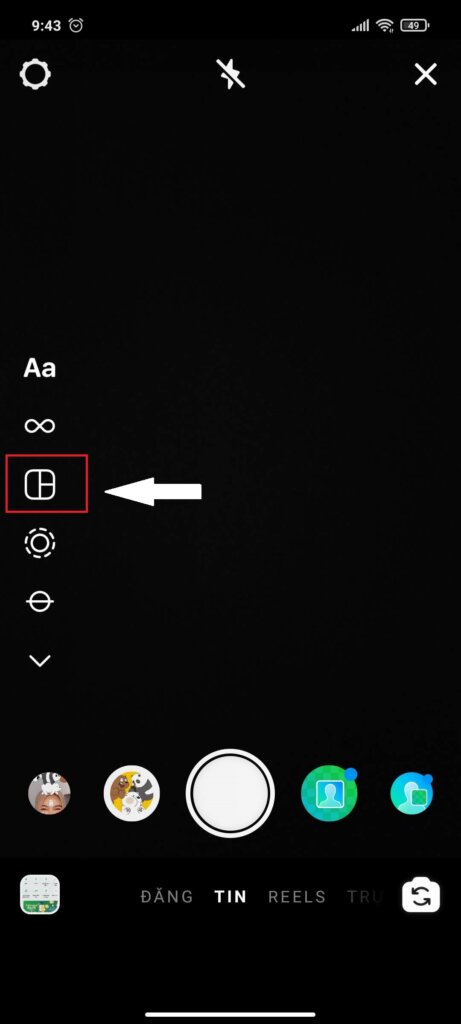
3. Chọn kiểu bố cục bạn muốn sử dụng cho Story ghép nhiều ảnh của mình. Bạn có thể thao tác vị trí của ảnh trong bố cục sau khi mẫu của bạn được chọn.
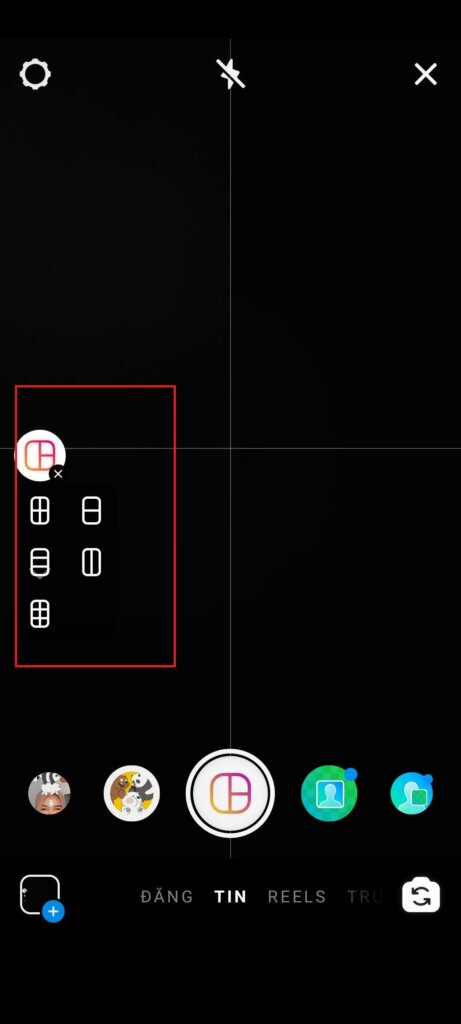
4. Thêm ảnh vào bố cục bằng cách nhấn vào thư viện nằm ở góc dưới bên trái hoặc có thể sử dụng nút chụp ảnh ở giữa.
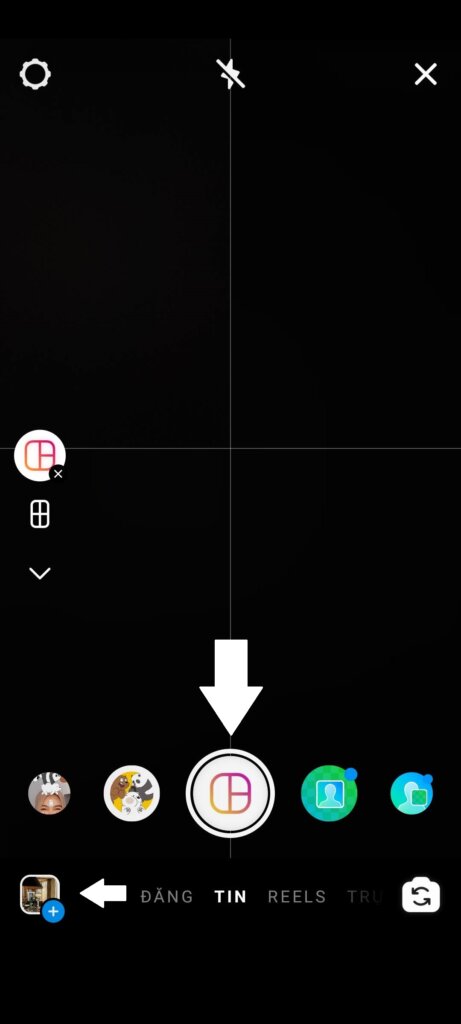
5. Sau khi đã thêm đủ số ảnh trong Bố cục. Nhấn nút tích tròn ở giữa màn hình để hoàn tất việc tạo ảnh ghép.
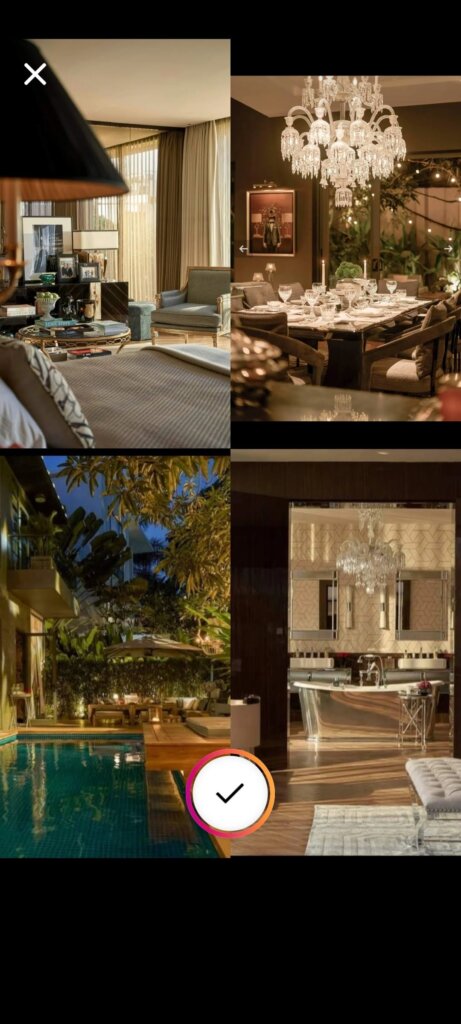
6. Thêm một vài chi tiết như nhãn dán, dòng chữ, hay hiệu ứng để cho Story của bạn trông hấp dẫn hơn. Cuối cùng nhấn nút Tin của bạn để đăng tin trên Instagram.

Tuy nhiên, nếu bạn muốn để mỗi bức ảnh tự đứng trong một bài đăng Story của mình, thì có một cách dễ dàng hơn để thêm nhiều ảnh vào câu chuyện trên Instagram của bạn. Cùng tìm hiểu cách chèn nhiều ảnh vào 1 Story Instagram tại cùng một thời điểm sau đây.
Cách chèn nhiều ảnh vào 1 Story Instagram bằng tính năng tải lên nhiều
Nó tương đối dễ dàng hơn so với các cách thực hiện ở trên. Các bước với thao tác thực hiện là giống nhau trên cả 2 hệ điều hành là Android và iOS. Bạn có thể dựa vào hướng dẫn trên iPhone của chúng tôi để thao tác tương tự.
1. Mở Instagram và nhấn vào Tin của bạn với dấu hiệu máy ảnh ở trên cùng bên trái của trang chính.
2. Chạm vào biểu tượng thư viện ảnh gần đây ở dưới cùng bên trái màn hình để thêm ảnh.
3. Chạm vào nút CHỌN NHIỀU với biểu tượng hình vuông chồng chéo ở trên cùng bên phải của màn hình để chọn nhiều ảnh. Chọn những bức ảnh bạn muốn thêm vào tin.
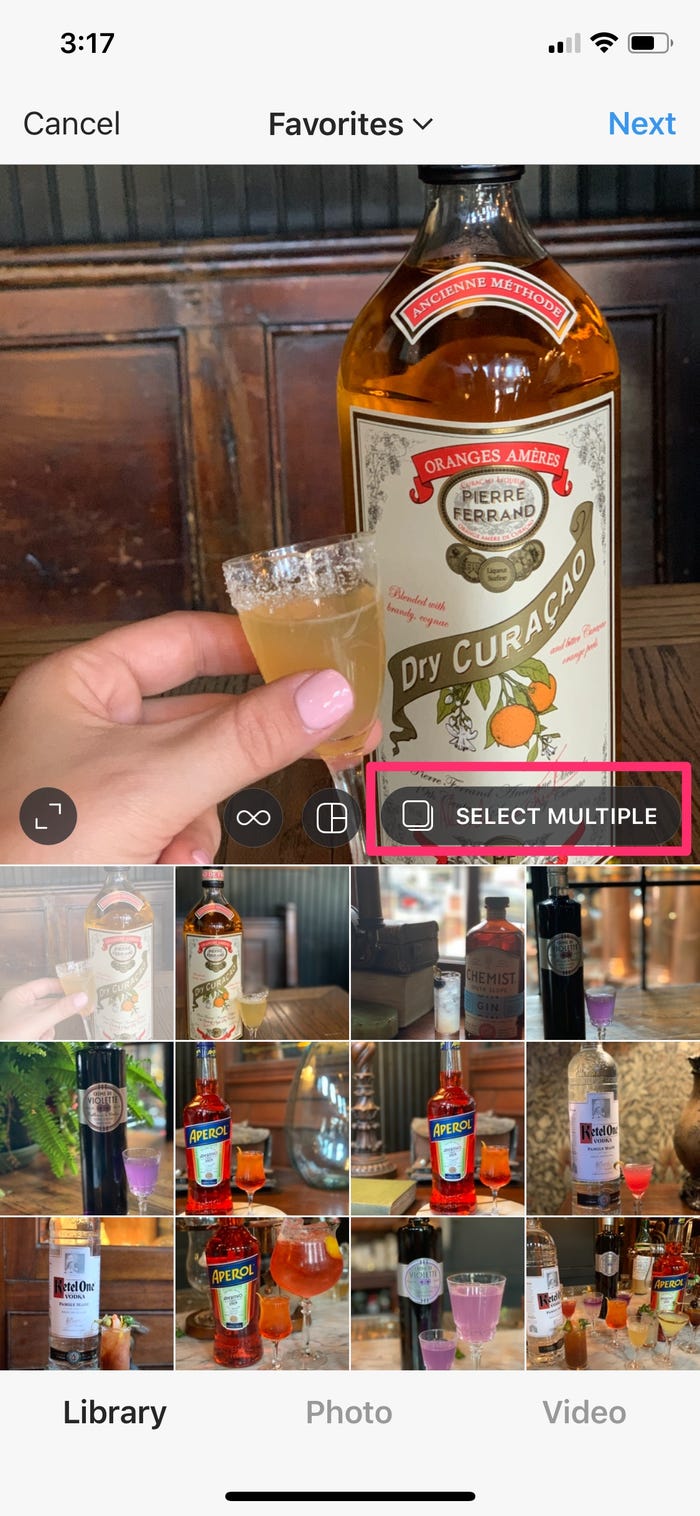
4. Nhấn vào Tiếp theo và sửa đổi bài đăng bằng cách nhấn vào biểu tượng của chúng ở dưới cùng bên trái.

5. Nhấn lại vào Tiếp theo để chia sẻ bài viết trên Câu chuyện của bạn.

Mặc dù tạo tin trên Instagram có thể tốt, nhưng nó thiếu nhiều tính năng bổ sung. Sử dụng một công cụ như ứng dụng tạo câu chuyện hoặc video sẽ giúp bạn tạo ra những câu chuyện trên Instagram thực sự hấp dẫn sẽ nhận được phản hồi tuyệt vời từ khán giả của bạn.
Biết cách chèn nhiều ảnh vào 1 Story Instagram sẽ không chỉ giúp bạn tiết kiệm thời gian, mà còn cho phép bạn đăng nhiều nội dung hơn cho những người theo dõi mình và kết quả là tạo ra là nhiều lượt tương tác hơn trên Story Instagram.
Nếu bạn đọc đang tìm hiểu các chủ đề liên quan đến Instagram, có thể xem qua một số bài viết hữu ích khác được gợi ý sau đây:
- Cách đăng Story trên Instagram và một số mẹo giúp câu chuyện của bạn hấp dẫn hơn trong năm 2021
- Cách làm chữ chạy trên Story Instagram trực tiếp trên App cực đơn giản
- Top 10 filter hot trên Instagram 2021
Bây giờ bạn đã biết cách thêm nhiều hơn một bức ảnh vào Story Instagram, đã đến lúc bắt đầu thực hiện một bài đăng như thế trên tài khoản của bạn. Nếu bạn có bất kỳ câu hỏi nào, hãy để lại các bình luận bên dưới.
Hãy để lại Like & Share, tạo thêm động lực cho chúng tôi đưa tới bạn đọc nhiều thông tin hữu ích khác nhé.
Cảm ơn đã theo dõi và đừng quên ghé thăm thường xuyên trang GhienCongNghe để tìm hiểu thêm nhiều tin tức và hướng dẫn hấp dẫn khác liên quan đến công nghệ nhé.

Tôi là Nguyễn Văn Sỹ có 15 năm kinh nghiệm trong lĩnh vực thiết kế, thi công đồ nội thất; với niềm đam mê và yêu nghề tôi đã tạo ra những thiết kếtuyệt vời trong phòng khách, phòng bếp, phòng ngủ, sân vườn… Ngoài ra với khả năng nghiên cứu, tìm tòi học hỏi các kiến thức đời sống xã hội và sự kiện, tôi đã đưa ra những kiến thức bổ ích tại website nhaxinhplaza.vn. Hy vọng những kiến thức mà tôi chia sẻ này sẽ giúp ích cho bạn!
